Excel: วิธีแยก url ออกจากไฮเปอร์ลิงก์
คุณสามารถใช้ฟังก์ชัน TEXT ใน Excel เพื่อแยก URL ออกจากไฮเปอร์ลิงก์ได้
ตัวอย่างเช่น คุณสามารถใช้สูตรต่อไปนี้เพื่อแยก URL ของไฮเปอร์ลิงก์ในเซลล์ A2 :
=TEXT( A2 , "")
ตัวอย่างต่อไปนี้แสดงวิธีใช้ไวยากรณ์นี้ในทางปฏิบัติ
ตัวอย่าง: แยก URL จากไฮเปอร์ลิงก์ใน Excel
สมมติว่าเรามีคอลัมน์ไฮเปอร์ลิงก์ต่อไปนี้ใน Excel:
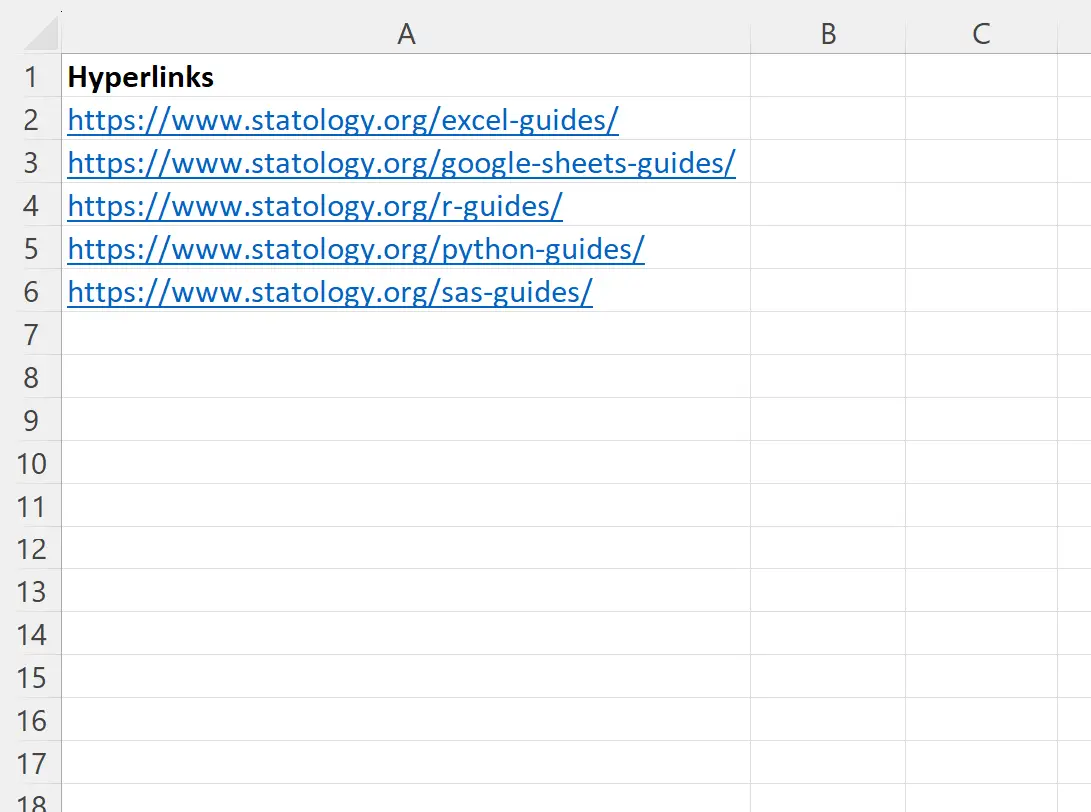
หากเราคลิกที่ไฮเปอร์ลิงก์ใดไฮเปอร์ลิงก์เหล่านี้ เราจะถูกเปลี่ยนเส้นทางไปยัง URL ที่ไฮเปอร์ลิงก์ชี้ไปโดยอัตโนมัติ
สมมติว่าเราต้องการแยก URL ของไฮเปอร์ลิงก์แต่ละรายการเป็นข้อความแทน
เมื่อต้องการทำเช่นนี้ เราสามารถพิมพ์สูตรต่อไปนี้ในเซลล์ B2 :
=TEXT( A2 , "")
จากนั้นเราสามารถคลิกและลากสูตรนี้ไปยังแต่ละเซลล์ที่เหลือในคอลัมน์ B:
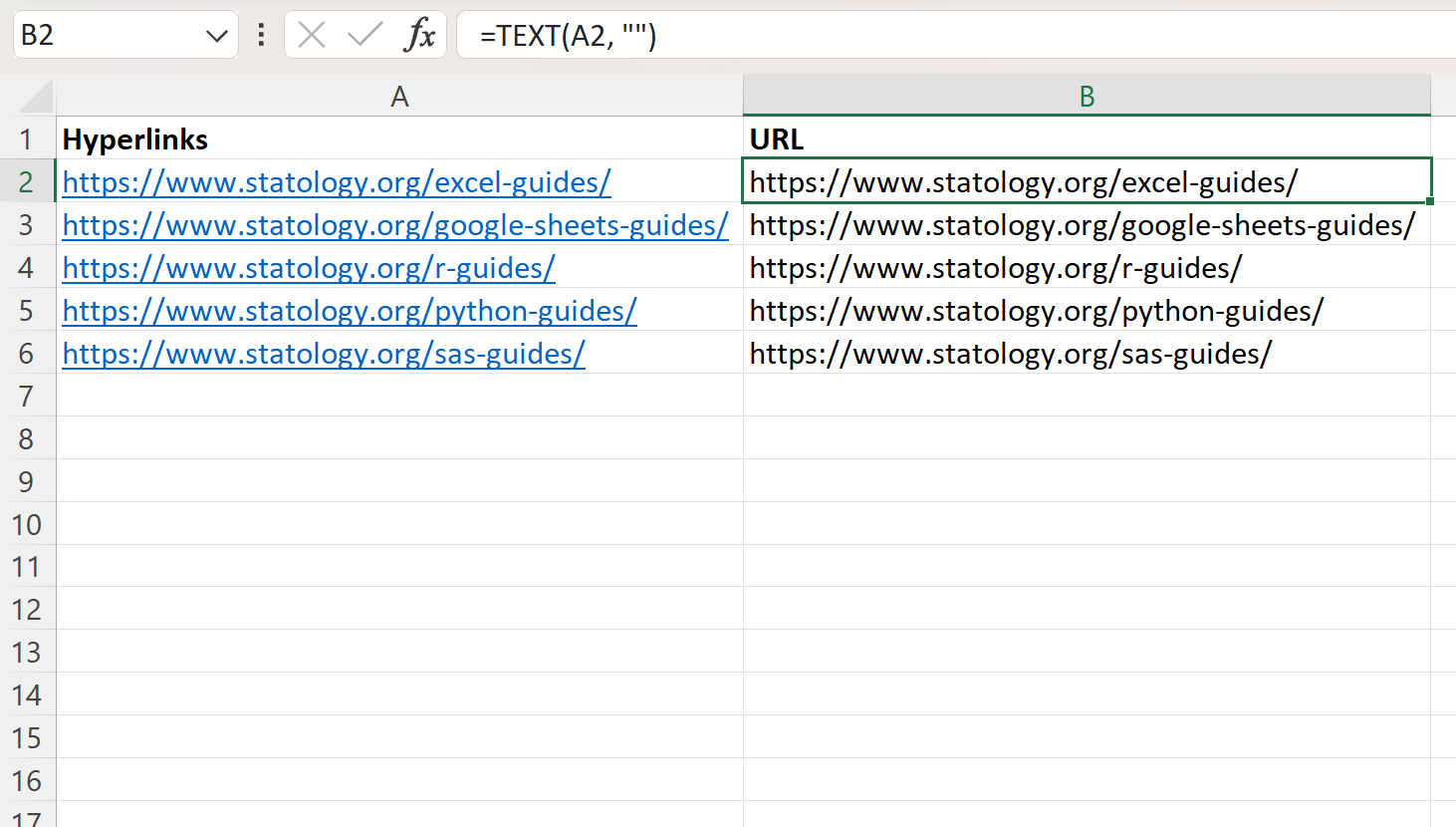
ขณะนี้คอลัมน์ B มีเพียง URL ของแต่ละไฮเปอร์ลิงก์ในคอลัมน์ A
หากเราคลิกที่ URL รายการใดรายการหนึ่งในคอลัมน์ B เราจะไม่ถูกเปลี่ยนเส้นทางไปยังหน้าเว็บโดยอัตโนมัติในเว็บเบราว์เซอร์
สูตรนี้ทำงานอย่างไร?
จำสูตรที่เราใช้แยก URL ไฮเปอร์ลิงก์ในเซลล์ A2 :
=TEXT( A2 , "")
สูตรนี้ใช้ฟังก์ชัน TEXT ซึ่งใช้ไวยากรณ์พื้นฐานต่อไปนี้:
ข้อความ (ค่าที่คุณต้องการจัดรูปแบบ “จัดรูปแบบโค้ดที่จะใช้”)
โดยใช้สูตร TEXT(A2, “”) เรากำลังบอก Excel ว่าเราต้องการรับค่าจากเซลล์ A2 และไม่ใช้รูปแบบใดๆ กับเซลล์นั้น
สิ่งนี้จะให้ข้อความจากเซลล์ A2 เท่านั้น
หมายเหตุ : คุณสามารถดูเอกสารประกอบทั้งหมดของฟังก์ชัน TEXT ใน Excel ได้ที่นี่
แหล่งข้อมูลเพิ่มเติม
บทช่วยสอนต่อไปนี้จะอธิบายวิธีดำเนินการทั่วไปอื่นๆ ใน Excel:
Excel: วิธีแยกวันที่ออกจากสตริงข้อความ
Excel: วิธีแยกข้อความระหว่างเครื่องหมายคำพูด
Excel: วิธีแยกตัวเลขจากสตริง